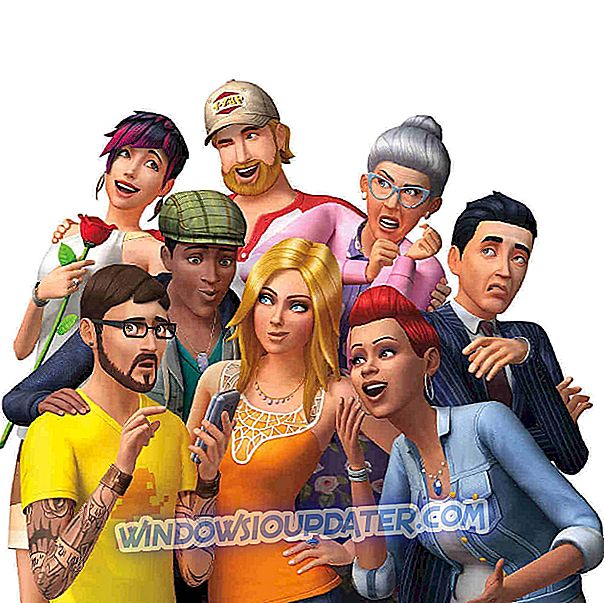Ίσως μιλήσαμε πολύ για τα Windows 10 αυτές τις μέρες, αλλά δεν ξεχάσαμε το παλαιότερο λειτουργικό σύστημα των Windows. Τώρα, θα λύσουμε ένα πραγματικά ενοχλητικό πρόβλημα των Windows 7. Δείτε πώς μπορείτε να επιλύσετε το ζήτημα με εκτεταμένη προβολή στα Windows 7.

Όπως ίσως γνωρίζετε, μπορείτε να εκτελέσετε το λειτουργικό σύστημα Windows σε πολλές οθόνες ή οθόνες. Τα Windows ενσωμάτωσαν μερικές επιλογές που θα σας βοηθήσουν να διαχειριστείτε τι θα εμφανιστεί σε κάθε οθόνη.
- Έχετε την επιλογή μόνο για οθόνη υπολογιστή, η οποία χρησιμοποιείται όταν έχετε μόνο μία οθόνη
- Η επιλογή Διπλότυπο σάς επιτρέπει να έχετε το ίδιο πράγμα και στις δύο οθόνες
- Η λειτουργία Εκτεταμένη λειτουργία σας επιτρέπει να επεκτείνετε την οθόνη σας και στις δύο οθόνες
- Ο Προβολέας σάς επιτρέπει να χρησιμοποιείτε μόνο την εναλλακτική οθόνη.
Αν χρησιμοποιείτε μόνο μία οθόνη, η επιλογή οθόνης του υπολογιστή θα πρέπει να είναι ενεργοποιημένη από προεπιλογή, επειδή άλλες επιλογές θα μπορούσαν να βλάψουν την οθόνη σας. Και αυτός είναι ο λόγος για τον οποίο παρουσιάζεται το σφάλμα μας, εάν χρησιμοποιείτε μια μόνο οθόνη και έχετε ενεργοποιημένη την επιλογή Εκτεταμένη, θα δείτε πιθανότατα μόνο το μισό της οθόνης σας και δεν θα μπορείτε να εργαστείτε κανονικά.
ΕΝΗΜΕΡΩΣΗ: Η εκτεταμένη επιφάνεια εργασίας των Windows 7 δεν λειτουργεί
Επομένως, για να επιλύσετε αυτό το ζήτημα, πρέπει απλώς να αλλάξετε τη λειτουργία οθόνης σας μόνο σε υπολογιστή. Εδώ μπορείτε να το κάνετε αυτό
- Πατήστε το πλήκτρο Windows και το P ταυτόχρονα
- Θα εμφανιστεί παράθυρο με λειτουργίες οθόνης, οπότε επιλέξτε Μόνο υπολογιστή
Αφού μεταβείτε στη λειτουργία Μόνο υπολογιστής, η εκτεταμένη οθόνη θα πρέπει να επανέλθει σε κανονικό μέγεθος. Σε περίπτωση που αυτή η απλή λύση δεν έχει κάνει τη δουλειά, μπορείτε πάντα να ελέγξετε εάν το πρόγραμμα οδήγησης οθόνης σας είναι εγκατεστημένο σωστά, επειδή ο κατεστραμμένος ή ξεπερασμένος οδηγός οθόνης μπορεί επίσης να προκαλέσει κάποια γραφικά προβλήματα.
Αυτή η μέθοδος θα πρέπει να καθορίσει βασικά το Windows 7 εκτεταμένο πρόβλημα εμφάνισης. Ωστόσο, εάν αντιμετωπίζετε εκτεταμένα προβλήματα ανάλυσης οθόνης, μπορείτε να εκτελέσετε την ενσωματωμένη αντιμετώπιση προβλημάτων υλικού και συσκευών των Windows 7 από τον Πίνακα Ελέγχου.

Εάν έχετε οποιεσδήποτε παρατηρήσεις ή προτάσεις, μπορείτε να επικοινωνήσετε μαζί μας χρησιμοποιώντας την παρακάτω ενότητα σχολίων.
ΣΧΕΤΙΚΟΙ ΟΔΗΓΟΙ ΓΙΑ ΤΟΝ ΕΛΕΓΧΟ:
- 3 από το καλύτερο λογισμικό για να διορθώσετε τα Windows 7 λάθη για το καλό
- Κάντε λήψη των Windows 7 KB4463104, KB4462923 για να λάβετε τις πιο πρόσφατες διορθώσεις σφαλμάτων
- Οι καλύτερες λειτουργίες των Windows 7 έχουν καταργηθεί στα Windows 10
Σημείωση του συντάκτη: Αυτή η δημοσίευση δημοσιεύθηκε αρχικά τον Ιούλιο του 2015 και από τότε ενημερώθηκε για φρεσκάδα και ακρίβεια.